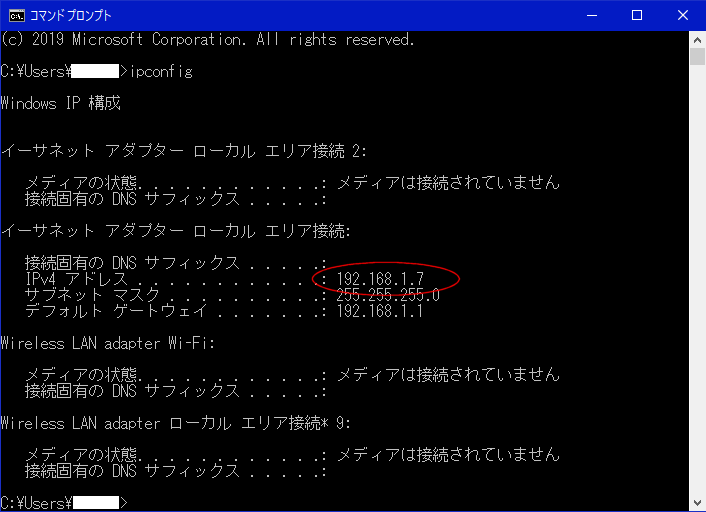
マインクラフトは、パソコン「Java版」と「統合版」の2種類があります。ただし、Java版と統合版はお互いに同じサーバにつないで遊ぶこと(クロスプレイ)は通常できません。ただし、相互に接続可能な変換機能を使うことで、相互に接続することが可能となります。今回は、いくつかある方法の中で、一番簡単といわれている、SpigotとGyeserプラグインfloodgate-spigotプラグインで実現する方式を試してみましたのでご紹介します。
なお、定期的にSWITCH版のマインクラフトのバージョンアップが行われています。バージョンアップ後は、つながらなくなるため、再度、以下③④の手順を実施して、プラグインのファイルを最新版にしておいてください。(2020.11.23、2021.01.17、2021.3.13、2021.6.24、2021.12.7、2021.12.26 、2022.8.21追記)
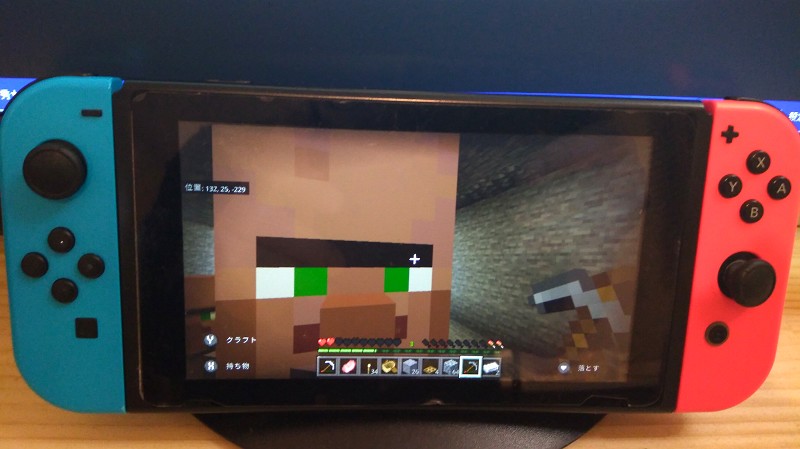
①Java環境のインストール・パソコンの環境変数の設定
②Spigot によるマインクラフトサーバの立ち上げ
③Gyeser プラグイン(Geyser-Spigot.jar)をダウンロードしてpluginフォルダに保存
④floodgate-spigotプラグイン(floodgate-spigot.jar)をダウンロードしてpluginフォルダに保存
⑤サーバを起動
これでサーバ環境の完成!
⑥パソコン(マイクラサーバ)のIPアドレスを確認
⑦ニンテンドースイッチから接続する場合は、DNSを変更
⑧インターネットから接続する場合のルータ設定例
では、このページでは、後半の⑤〜⑦を手順に従って実施していきましょう!
・パソコン(自宅マイクラサーバ)のIPアドレスを設定。
とりあえず暫定でいいならば、コマンドプロンプトで
> ipconfig
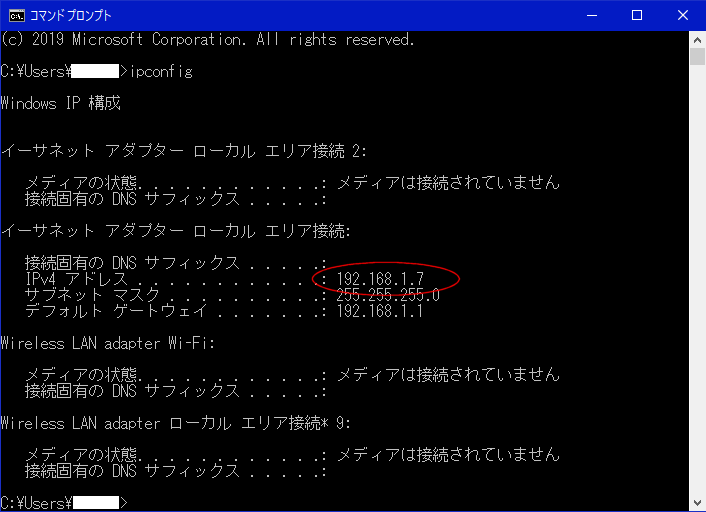
で表示されているIPアドレスをメモして覚えておきます。
(この場合は192.168.1.7。家の中のLANだけで接続できるローカルのIPアドレスですよ)
サーバとして使用するならば、ローカルIPアドレスは、自宅内のDHCP(HGWやルータなど)から動的に取得するのではなく、
固定的にIPアドレスを設定しておく方が良いです。
ちなみに、このアドレスはローカルアドレスなので、家の中のLANに接続したパソコンやゲーム機から接続することは可能だけども、インターネット経由で外から接続することはできない。インターネットから接続する場合は、⑧で説明する 。
通常、スイッチのマイクラは、自宅のマイクラサーバに接続することはできないので、ニンテンドースイッチの「ネットワーク設定」をいじることで、トリッキーな仕組みで、自宅マイクラサーバに接続できるようになります。
⇒ google検索:ニンテンドースイッチのネットワーク設定変更
・優先DNS(プライマリ)を 104.238.130.180 に変更。※これが重要です!
・代替えDNS(セカンダリ)は、GoogleのDNSサーバなど(例えば、8.8.8.8
や 8.8.4.4)を設定する。
<参考> 様々なゲーム機から特集サーバ以外に接続する方法
https://novablog.work/be-join-any-server/
「特集サーバ」はどれでも構いません。選択します。
※Nintendo
スイッチが「特集サーバ」へ接続する際に、前述で設定したDNSサーバが「別のサーバのIPアドレス」を回答する挙動をおこないます。
(DNSサーバが偽情報を回答して、それに従って違うサーバへ接続するので、インターネット的には良くない動作ではあります・・・
。強引に異なるサーバへ接続させる動作をしていることを、理解した上で設定して使用してください。)
なお特集サーバを選択しても、本ページで表示したような動作にならない場合があります。その場合は違う特集サーバを選択してください。
<注意事項>
・NintendoスイッチのDNSサーバの設定が完了したら、マインクラフトを起動します。この際「マイクロソフトアカウント」でのログインが必要となっています。ここでは既にマイクロソフトアカウントでのログインができている前提とします。( ⇒ マイクロソフトアカウントの作り方 )
・マイクロソフトアカウントのログインに相当時間を要する場合があります。「サーバ」で以下の画面が出てこない場合は、一度、マインクラフトを終了して、再度、起動して、少し時間をおいて(1分程度)、マイクロソフトアカウントへのログインが完了していることを確認してから、「サーバ」を選ぶと、表示されることがあります。
どのサーバを選んでもよいです
気にせず「はい」
少し待ちます
すると「サーバ名のIPアドレス」を指定する画面が開くので、そこにIPアドレスを入れます。
「⑤」で記載している例では、自宅のパソコンのIPアドレスが 192.168.1.7 なので「192.168.1.7」と設定しています。
パソコンのIPアドレスはお使いの環境によって異なります。マイクラサーバとして使用するパソコンのIPアドレスは 変わることもあるので(パソコンのIPアドレスを設定していない場合)、都度確認してください。
(なお、このアドレスは、ローカルアドレスなので、家の中のLANでしかつながりません。インターネットの外部からつなげる場合の方法は、後述します!)
・ポート番号はそのままで良いです。(統合版なので 19132番)
ちなみに、一度保存しておくと、一覧に表示されるので次からはIPアドレスを入力しなくても良いです。
IPアドレスを、手動で打ち込みます。
文字は、全部「半角」文字です。全角文字が入らないようにご注意を
送信します。「Add to server list」にチェックを入れておくと、次から入力しなくて済みます。
接続中・・・
自宅のサーバにつながりました。
このように、Nintendo Switchから接続できれば成功です!!
接続している様子は、パソコン画面で確認できます。
Java版のプレーヤーと、統合版のプレーヤーが同じサーバに接続して、遊んでいることもわかります。
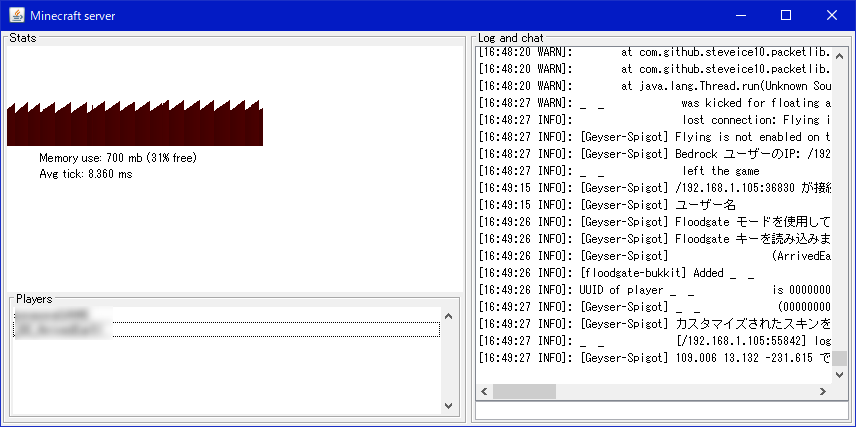
ちなみに、④で記載した、floodgate-spigot(floodgate-spigot.jar)を入れ忘れると、java版のログイン認証を求められます。
サーバを終了させるときは、STOP コマンドで停止します。
家の中(自宅内のLAN)で遊べるようになったら、やっぱり友達と遊びたくなりますね。
この場合、家の中にある、自宅マイクラサーバに、インターネットの外部からアクセスできるような設定が必要となります。
具体的には
1.通常は外部からのアクセスはセキュリティー上遮断されているので、それを一部開放する設定
2.インターネットからアクセスできる「グローバル IPアドレス」(通常、随時変わる)を確認して友達に教える
ことで実現できます。
多くの家庭では、フレッツ〇〇、〇〇〇光 など、NTT系の光サービスを契約していると思います。その場合、家にはNTTのルータやHGWが設置されている場合が大半です。インターネットから自宅マイクラサーバへ接続するためには、そのデータ(パケット)だけ通してあげるような設定(FireWallを開ける、静的IPマスカレード設定)をします。
インターネットから接続してくる場合、
・Java版のサーバは、標準では 25565番ポート(UDP)
・統合版のサーバは、標準では 19132番ポート(UDP)
に対して接続をしてくるため、そのパケットが飛んできた場合、サーバへ転送するように設定します。
(応答となるパケットは、到着したパケットの応答で対応するため、SPIを許可しておく設定(通常はデフォルトでONになっているため特段設定は不要)となります。)
※イラストではTCPとUDPの両方とも設定していますが、UDPだけでいいようです。
・インターネットから自宅のパソコンへ接続する場合、簡単なのは、ISPから払い出されているグローバルIPアドレスを指定して接続します。(ただし、通常、ISPから払い出されるIPアドレスは、都度変わるので注意が必要です)
|
<ご注意>グローバルIPv4アドレスでアクセス可能な自宅サーバを利用するには、昔からのインターネット接続方式である「PPPoE方式」とする必要があります。IPoE(IPv6)で接続している場合、ここに記載している方法は利用できません。IPoE方式に変更しないようにご注意を。 |
インターネット(例えば友達の家などから)から自宅のマイクラサーバへも接続できます。
インターネットからアクセス可能な「グローバルIPアドレス」を確認できるページは以下でアクセスできます。
◆自宅サーバのグローバルIPアドレスを表示するページ
https://dsstation.sakura.ne.jp/tool/checkip/checkip.cgi
ここで表示されたアドレスが、自宅に割り当てられたグローバルIPアドレスです。これをメモして、友達に教えてあげましょう。
Java版ならば、グローバルIPアドレスを入力することで接続できます。
友達が、Nintendo スイッチから接続してくる場合は、「⑥ニンテンドースイッチから接続する場合は、DNSを変更」の手順を友達のスイッチで行う必要があります。
そして、IPアドレスの欄に、グローバルIPアドレスを入力して接続します。
接続できない場合・・・自宅内では接続できるのに、インターネットから接続できない場合は、ルータ(HGW)の設定が間違っている可能性があります。
グローバルIPアドレスは変わることが多いので、その都度入力するのが面倒な場合、DynamicDNSを使用して、ドメイン名で接続するという方法もあります。ただし、このページでは割愛します。「DynamicDNS Dice MyDNS 自宅サーバ」などのキーワードで検索してみてくださいね。
以上、マインクラフトのJava版と統合版がクロスプレイで遊べるサーバ環境の作り方でした。
マインクラフトのJava版と統合版がクロスプレイで遊べるサーバで「One Block(ワン・ブロック)をマルチプレイする方法はこちらです